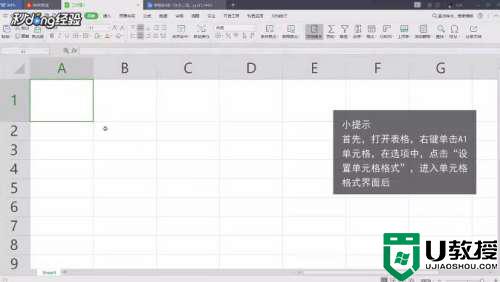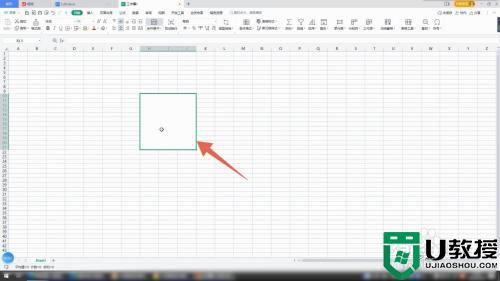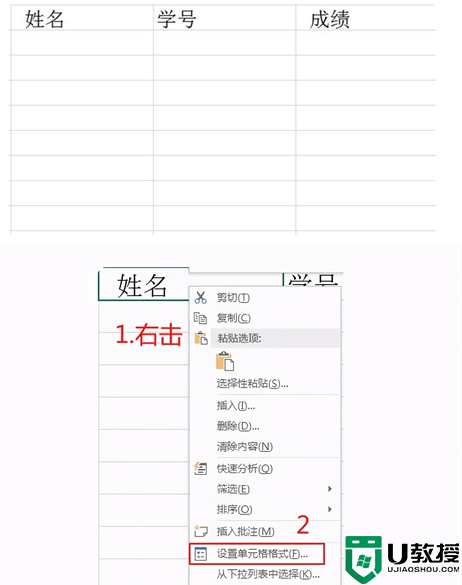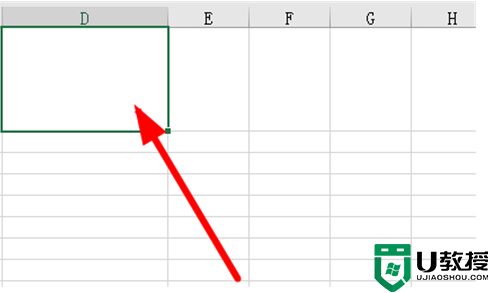电脑怎么在表格里加入斜线并打字 excel表格里插入斜线上下打字的方法
时间:2024-04-05作者:bianji
有很多小伙伴在excel中做表格时,想要在表格里加入斜线并打字,却不知道怎么操作,于是来系统城求助小编,为此小编到网上搜集了相关资料,总算找到了excel表格里插入斜线上下打字的方法,具体内容都放在下面的文章中了,大家如果有需要的话,赶紧来系统城看看吧。

怎么在表格里加入斜线并打字?
具体步骤如下:
1.选中四个单元格,再按住CTRL键选中对角线的两个单元格;
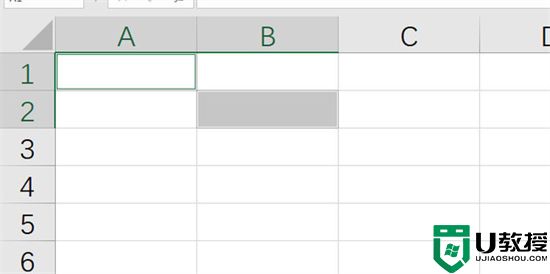
2.右键点击设置单元格格式;
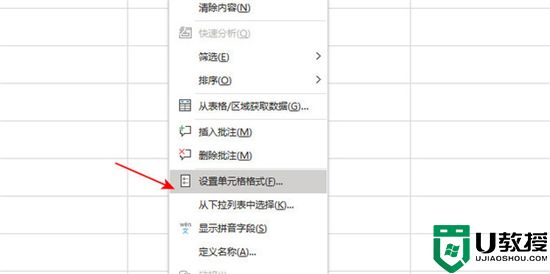
3.点击边框;
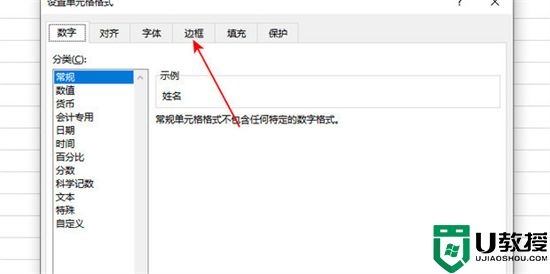
4.点击斜线按钮,点击确定;
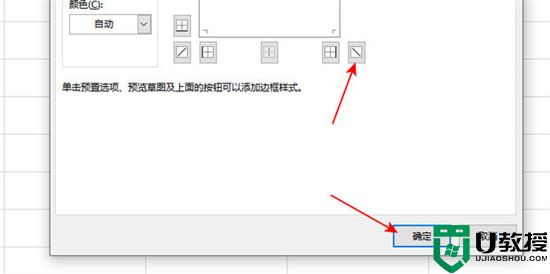
5.这样就完成斜线的添加了;
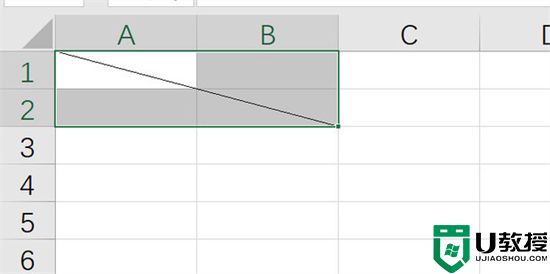
6.接着在没有斜线的单元格输入文字即可。
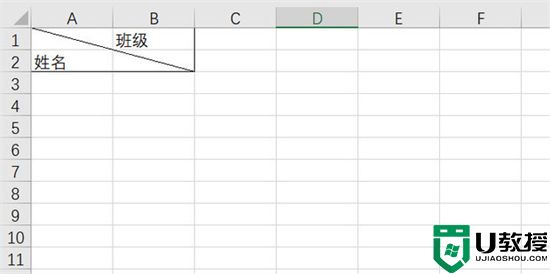
以上就是小编为大家带来的电脑怎么在表格里加入斜线并打字的方法了,希望能帮助大家。